1000 FAQ, 500 tutoriales y vídeos explicativos. ¡Aquí sólo hay soluciones!
Restaurar una instantánea en VPS Cloud
Esta guía explica cómo restaurar una instantánea de VPS Cloud de Infomaniak.
Atención: según el sistema operativo instalado, el volumen del sistema puede llamarse /dev/sda, /dev/sda1 o /dev/vda; lo mismo para el volumen de datos /dev/sdb, /dev/sdb2 o /dev/vdb… Por lo tanto, es necesario reemplazar estas indicaciones por las que correspondan a su situación.
Restaurar una instantánea
Para ello:
- Haga clic aquí para acceder a la gestión de su producto en el Manager Infomaniak (¿necesita ayuda?).
- Haga clic directamente en el nombre asignado al producto correspondiente.
- Haga clic en Instantánea en el menú lateral izquierdo.
- Haga clic en el menú de acción ⋮ a la derecha del objeto correspondiente en la tabla que se muestra.
- Haga clic en Restaurar:
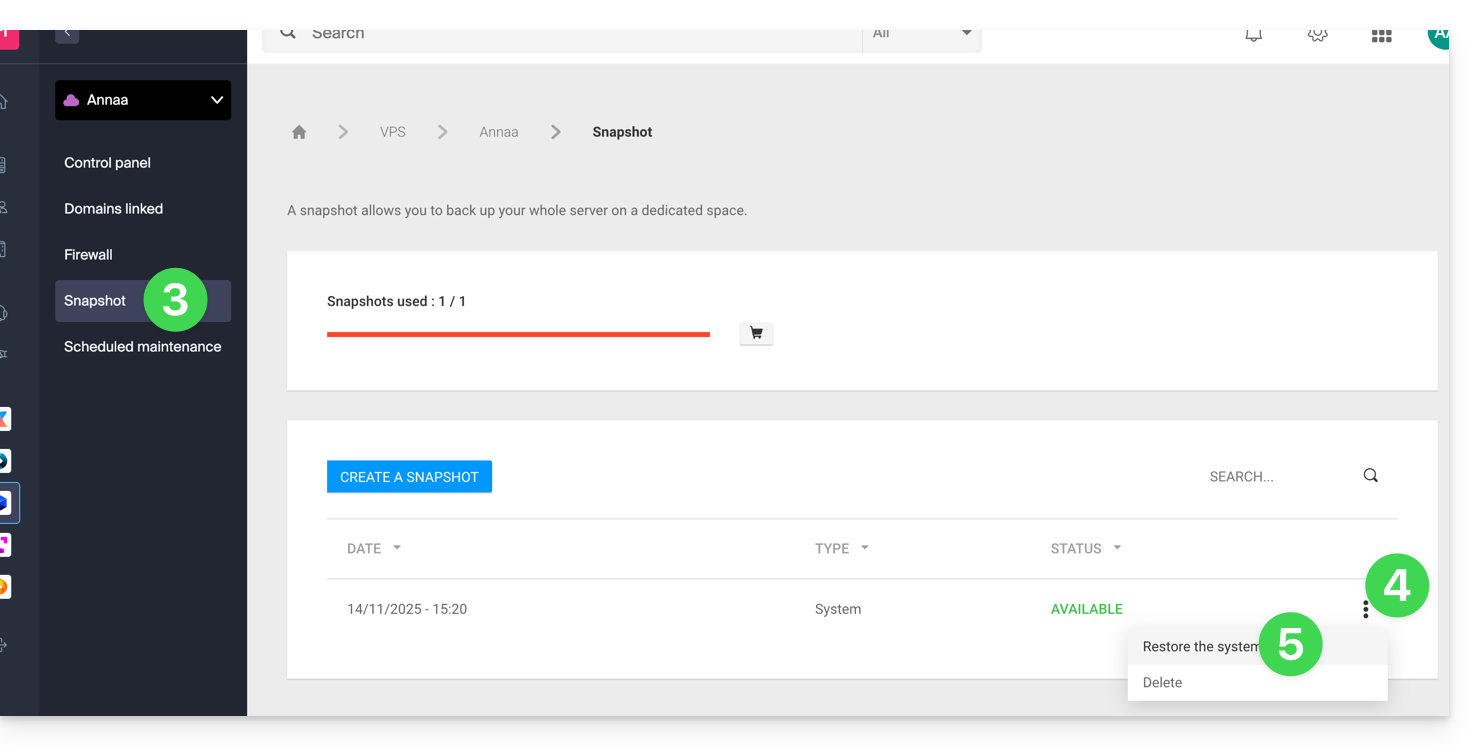
- Haga clic en el botón azul para iniciar la restauración de la instantánea.
- Se envía un correo electrónico cuando la instantánea se restaura.
Restaurar el disco del sistema operativo
La restauración del volumen del sistema, como en el ejemplo anterior, es una operación irreversible. El disco del sistema operativo será reemplazado por la instantánea y el servidor se encontrará en el estado exacto de la fecha de la copia de seguridad.
Los datos almacenados en el volumen de datos (vdb) no se ven afectados por esta operación.
Restaurar el disco de datos (vdb)
Hay dos modos de restauración de datos posibles:
1. Modo “Solo lectura”
Si el tamaño de la instantánea difiere del tamaño del volumen, solo este modo de solo lectura está disponible.
Esta opción permite montar la imagen de la instantánea de datos, lo que permite acceder en modo solo lectura a los datos de la copia de seguridad.
Para su información, aquí hay algunos comandos útiles para utilizar su copia de seguridad:
- Para acceder al volumen principal de datos:
mount /dev/vdb /mnt/. - Para montar el volumen de datos en una carpeta específica "backup":
mount -o nouuid -o ro,norecovery /dev/vdc /backup.
Para saber qué letra usar (/dev/vd?), use el comando lsblk:
2. Modo “Restauración”
La restauración del volumen de datos es una operación irreversible. El disco de datos (vdb) será reemplazado por el snapshot. Al finalizar la restauración, será necesario volver a montar el volumen de datos para que su sistema operativo actualice el contenido.
El procedimiento y los comandos siguientes solo se proporcionan a modo indicativo:
- Asegúrese de que su volumen de datos no esté montado:
* umount /mnt(/mnt o la ubicación que haya elegido para acceder a sus datos). - Vuelva a montar el volumen de datos:
* mount /dev/(vdb) /mnt
Para conocer el nombre del volumen de datos adjunto a su servidor, use el comando lsblk (ver arriba).


